在Canvas画布上如何实现绘制扇形?
- canvas
- 时间:2025-02-18 18:03:31
- 99次访问
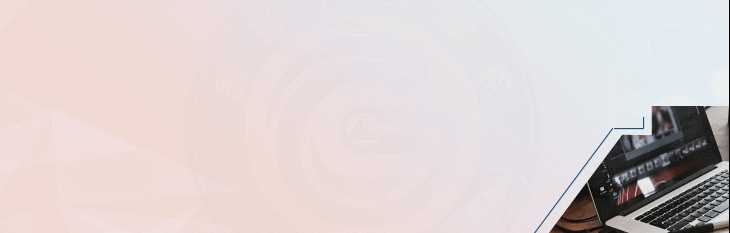
在Canvas画布上绘制扇形,你可以利用arc()方法来定义一个圆弧路径,然后结合beginPath()、stroke()或fill()等方法来绘制出所需的扇形。以下是一个详细的步骤说明,并附带一个HTML文件示例来展示如何绘制扇形。
步骤说明
-
获取Canvas元素和绘图上下文:
- 使用
document.getElementById或其他选择器获取Canvas元素。 - 使用
getContext('2d')方法获取2D绘图上下文。
- 使用
-
设置扇形的基本参数:
- 确定扇形的圆心坐标(x, y)。
- 确定扇形的半径。
- 确定扇形的起始角度和结束角度(以弧度为单位,可以使用
Math.PI来表示π)。
-
开始路径:
- 使用
beginPath()方法开始一个新的路径。
- 使用
-
绘制圆弧:
- 使用
arc()方法绘制一个圆弧。该方法的参数包括圆心坐标、半径、起始角度、结束角度以及绘制方向(顺时针或逆时针)。
- 使用
-
连接起始点和结束点(可选):
- 如果你想要一个闭合的扇形(即扇形内部被填充),你需要将圆弧的结束点与起始点连接起来。这通常是通过使用
lineTo()方法实现的,但在某些情况下(如使用fill()方法时),这不是必需的。
- 如果你想要一个闭合的扇形(即扇形内部被填充),你需要将圆弧的结束点与起始点连接起来。这通常是通过使用
-
设置路径样式:
- 使用
strokeStyle、fillStyle、lineWidth等属性来设置路径的样式。
- 使用
-
绘制扇形:
- 使用
stroke()方法绘制扇形的轮廓。 - 使用
fill()方法填充扇形的内部区域。
- 使用
示例效果与源代码
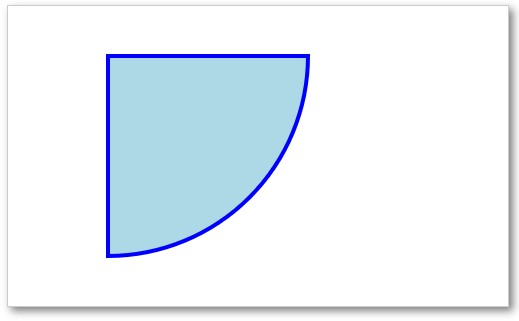
以下是一个简单的HTML文件示例,展示了如何在Canvas画布上绘制一个扇形:
1 |
|
示例说明
- HTML部分:创建了一个
<canvas>元素,用于绘制图形。 - JavaScript部分:
- 获取Canvas元素和2D绘图上下文。
- 设置了扇形的基本参数,包括圆心坐标、半径、起始角度和结束角度。
- 使用
beginPath()开始一个新的路径。 - 使用
arc()方法绘制了一个圆弧,该圆弧代表扇形的一部分。 - 设置了填充样式,并使用
fill()方法填充了扇形的内部区域。 - (可选)如果你想要绘制扇形的轮廓,可以取消注释与
strokeStyle和lineWidth相关的代码行,并使用stroke()方法。
通过调整起始角度和结束角度,你可以绘制不同大小的扇形。此外,你还可以结合其他Canvas API方法来创建更复杂的图形和效果。